Cara Menonaktifkan Pembaruan Microsoft Office di Windows
Kantor Microsoft Microsoft Windows 10 Jendela 11 Pahlawan / / April 02, 2023

Terakhir diperbarui saat

Mengalami masalah dengan pembaruan Microsoft Office terbaru? Anda dapat mengelola pengaturan Anda dengan menonaktifkan pembaruan Anda untuk sementara. Panduan ini menjelaskan caranya.
Seperti Pembaruan Windows, Microsoft Office secara otomatis menerima pembaruan dengan fitur dan tambalan keamanan terbaru.
Tentu saja, pembaruan Office sangat penting untuk memastikan Anda memiliki akses ke tambalan keamanan, perbaikan bug, dan fitur terbaru. Selain itu, pembaruan mungkin berisi alat kolaborasi yang baru dan lebih baik, fitur keamanan yang disempurnakan, template baru, dan pembaruan lainnya.
Namun, pembaruan baru tersebut terkadang dapat menyebabkan rangkaian Office macet atau menyebabkan ketidakstabilan pada aplikasi tertentu. Jika Anda mengalami masalah, Anda dapat menonaktifkan pembaruan Microsoft Office di Windows 10 dan 11.
Cara Menonaktifkan Pembaruan Microsoft Office di Windows
Jika Anda mengalami masalah dengan pembaruan Microsoft Office, Anda dapat menonaktifkannya menggunakan langkah-langkah di bawah ini.
Langkah-langkah ini akan bekerja dengan Kantor 365, Office 2021, 2019, dan 2016. Mereka juga harus bekerja dengan versi lama seperti Office 2013, misalnya.
Untuk menonaktifkan pembaruan Microsoft Office di Windows 10 atau 11:
- Luncurkan sebuah Aplikasi kantor. Tidak masalah yang mana, tapi kami menggunakan Word dalam contoh kami.
- Buat dokumen kosong baru dan klik Mengajukan.
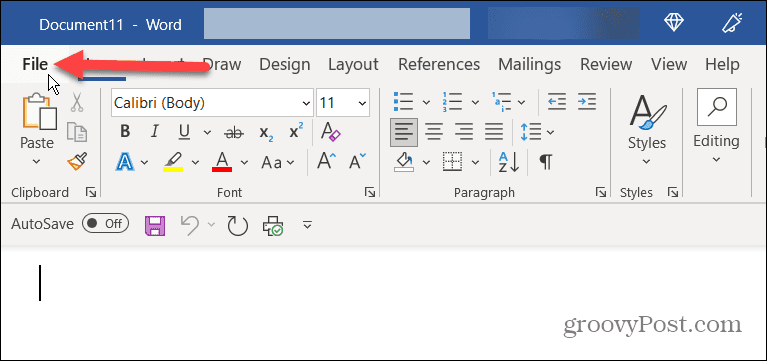
- Klik Akun di sudut kiri bawah layar.
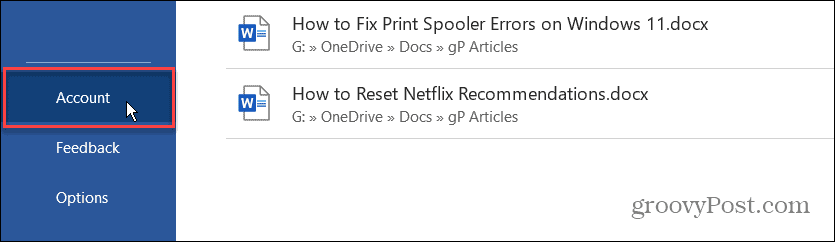
- Klik Opsi Pembaruan menu tarik-turun di sisi kanan.
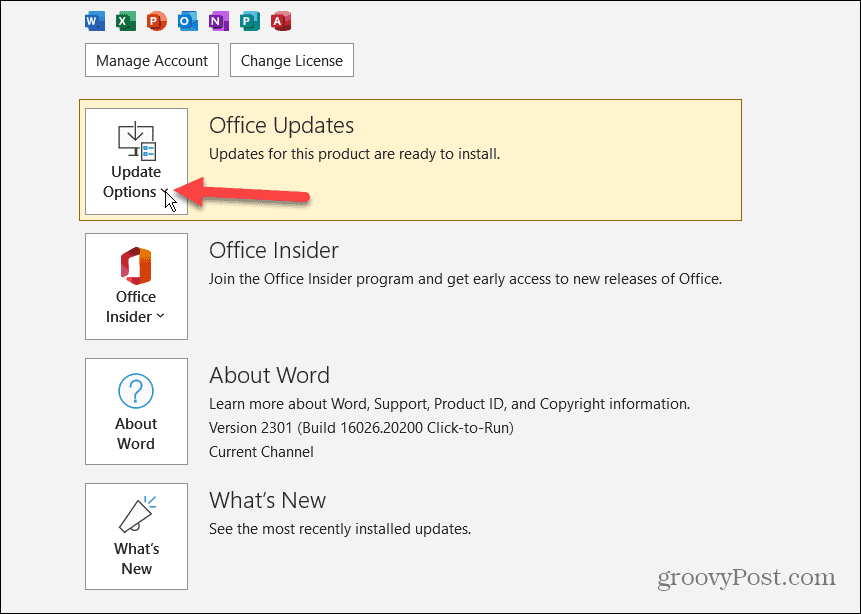
- Pilih Nonaktifkan Pembaruan pilihan dari menu.
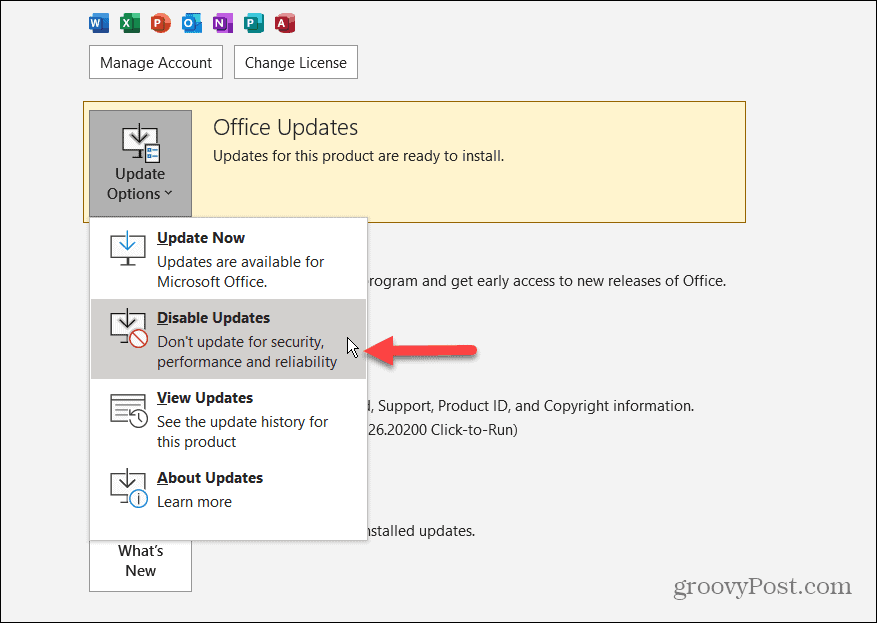
- Pemberitahuan pada menu Office Updates akan menampilkan Produk ini tidak akan diperbarui pemberitahuan.
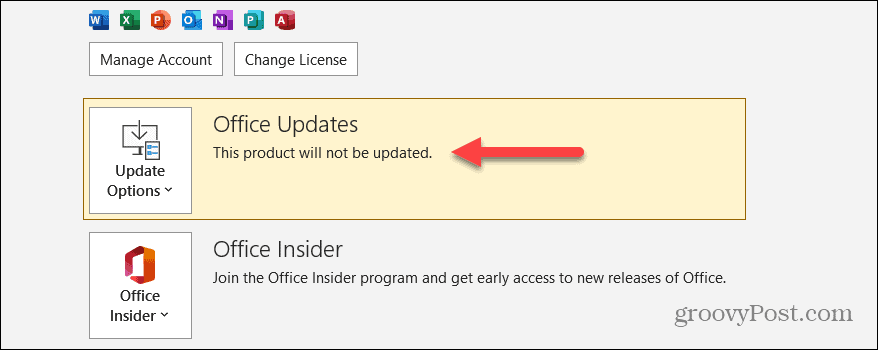
Ke depannya, aplikasi Office tidak akan lagi mengunduh dan menginstal pembaruan Office secara otomatis. Setelah Anda mengubah pengaturan di satu aplikasi, opsi pembaruan untuk aplikasi lain di Paket kantor. Jadi Anda tidak perlu mengubahnya di setiap aplikasi.
Jika Anda perlu mengaktifkan pembaruan otomatis di masa mendatang, gunakan langkah yang sama, tetapi tetapkan Opsi Pembaruan ke Aktifkan Pembaruan pilihan.
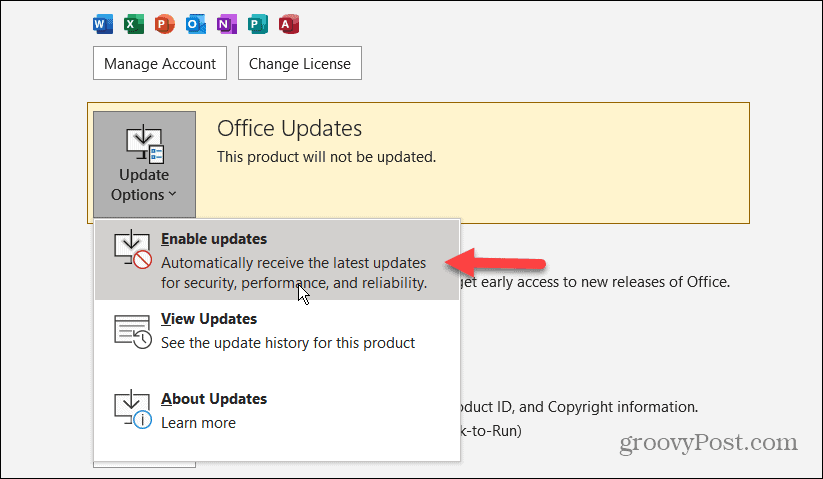
Cara Menonaktifkan Pembaruan Office Otomatis di iPhone atau iPad
Anda dapat menonaktifkan pembaruan otomatis jika menjalankan Office di iPhone. Namun, ini akan menonaktifkan pembaruan untuk semua aplikasi di iPhone Anda, dan Anda perlu memperbarui aplikasi secara manual.
Untuk menonaktifkan pembaruan Office otomatis di iPhone:
- Ketuk Pengaturan dari layar beranda iPhone atau iPad Anda.
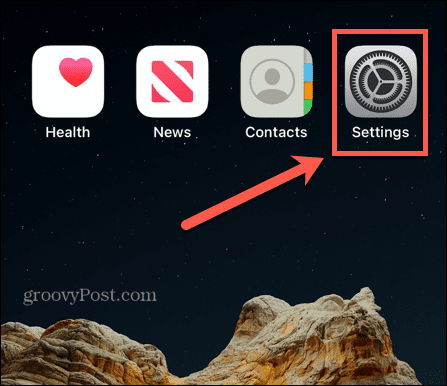
- Saat Pengaturan terbuka, geser ke bawah dan pilih Toko aplikasi dari menu.
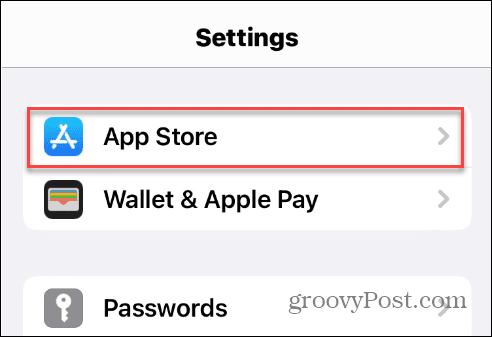
- Geser ke bawah ke Unduhan Otomatis bagian dan matikan Pembaruan Aplikasi pilihan dari daftar.

- Tutup Pengaturan, dan itu akan menonaktifkan pembaruan Microsoft Office di telepon Anda. Sekali lagi, ini menonaktifkan pembaruan otomatis untuk semua aplikasi, jadi Anda harus melakukannya secara manual perbarui aplikasi di iPhone atau iPad Anda.
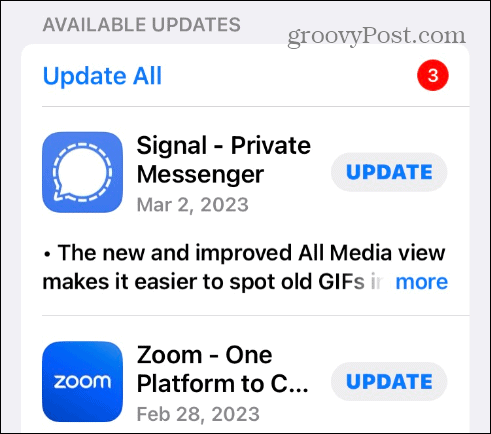
Cara Menonaktifkan Pembaruan Office di Android
Anda juga dapat menonaktifkan pembaruan Microsoft Office di perangkat Android Anda. Seperti pada iPhone, setelah Anda menonaktifkan pembaruan otomatis untuk aplikasi, Anda harus melakukannya instal pembaruan aplikasi Android secara manual.
Untuk menonaktifkan pembaruan Office di Android:
- Ketuk Toko Google Play ikon di perangkat Android Anda.
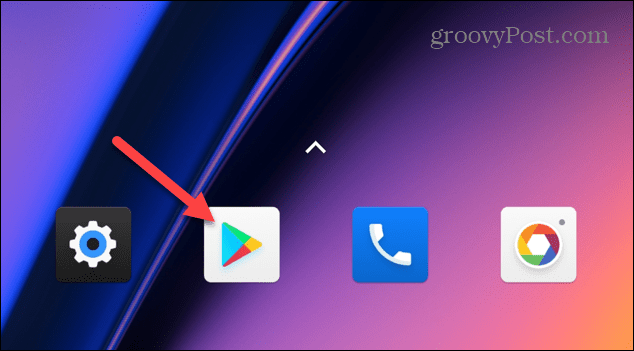
- Ketuk Profil dari menu di pojok kanan atas.
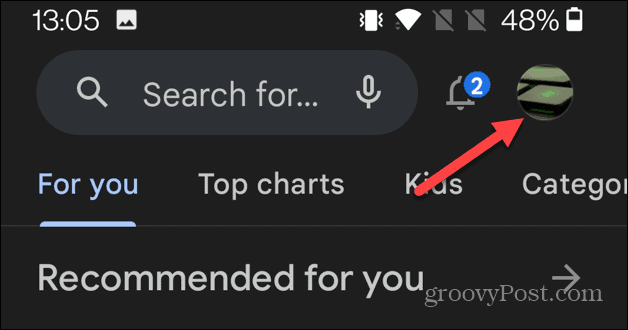
- Ketuk Pengaturan pilihan dari menu yang muncul.

- Pilih Perbarui aplikasi secara otomatis dari Preferensi jaringan bagian, dan pilih Jangan memperbarui aplikasi secara otomatis pilihan. Klik Selesai setelah membuat pilihan Anda.
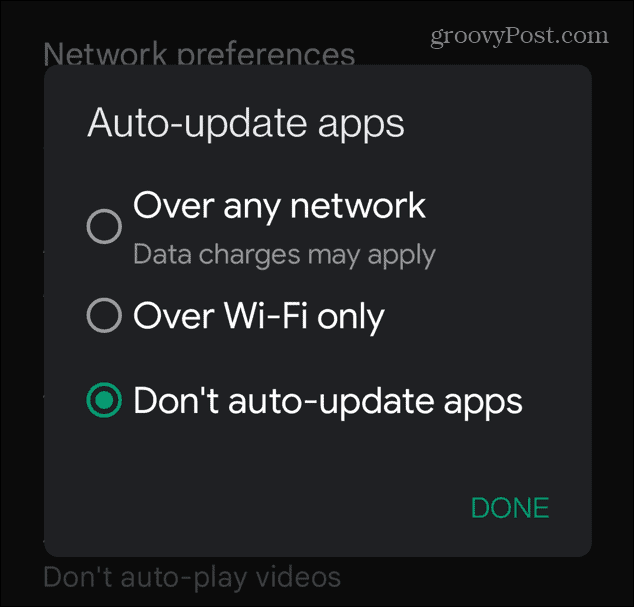
- Aplikasi Office tidak akan diperbarui, begitu pula aplikasi lainnya. Jadi, Anda perlu melakukannya memperbarui aplikasi Android secara manual untuk memastikan aplikasi Anda yang lain memiliki pembaruan keamanan dan fitur terbaru.
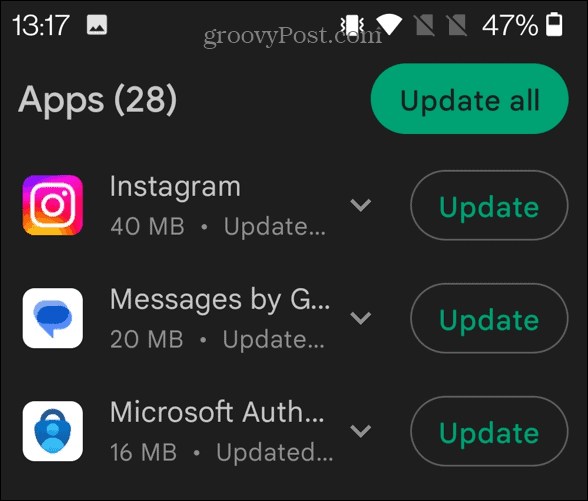
Memperbarui Microsoft Office
Microsoft Office akan mengunduh dan menginstal pembaruan secara otomatis untuk memastikan Anda memiliki fitur terbaru, perbaikan bug, dan fitur baru. Namun, jika Anda menemukan pembaruan menyebabkan masalah pada PC yang menjalankan Windows 10 atau 11, Anda dapat menonaktifkan pembaruan Office otomatis.
Meskipun pembaruan Microsoft Office otomatis dinonaktifkan, Anda masih bisa memperbarui Office secara manual ke versi terbaru untuk mendapatkan fitur terbaru, tambalan keamanan, dan perbaikan bug sesuai jadwal Anda. Untuk selengkapnya tentang rangkaian aplikasi Office, lihat caranya berkolaborasi secara real-time dengan Office di web.
Beberapa fitur Office lain yang mungkin ingin Anda pelajari adalah mengubah zona waktu di Outlook atau bagaimana cetak dua sisi di Word. Selain itu, jika Anda mengalami masalah dengan Office, pelajari caranya memperbaiki Outlook tidak terhubung ke server atau perbaiki tombol panah yang tidak berfungsi di Excel. Selain itu, Anda mungkin perlu memperbaikinya Pencarian Outlook tidak berfungsi di Windows 11.
Cara Menemukan Kunci Produk Windows 11 Anda
Jika Anda perlu mentransfer kunci produk Windows 11 atau hanya memerlukannya untuk melakukan penginstalan bersih OS,...



